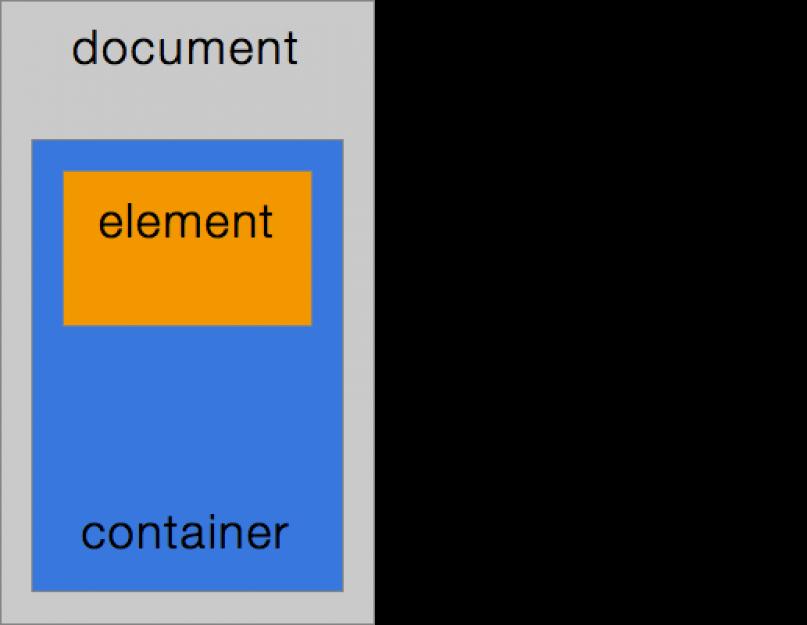В новой резиновой версии программы Adobe Muse CC 2015.1 появилась резиновая верстка сайтов, однако многие столкнулись при этом с проблемой отсутствия возможности использовать эффекты прокрутки и следовательно создания эффектов типа параллакс эффект . Смотрите это видео и вы узнаете об этих нюансах программы и какие варианты синтеза этих двух функций придумали и внедрили разработчики программы Adobe Muse.
Итак, новая резиновая верстка или всё же старый добрый параллакс эффект ?
Резиновая верстка или Параллакс эффект? В чем же вопрос?
В этом видео уроке я хотел бы осветить один очень важный вопрос, который касается последнего . Вопрос очень частый и касается он параллакса или резиновой вёрстки в Adobe Muse, которая стала доступна после последнего обновления программы.
И так, открываем программу Adobe Muse. Создаём новый проект. По-умолчанию идем «Страница», « », у нас установлено «гибкое значение ширины» для этой страницы. Если мы зайдём в настройки сайта, то у нас установлено «гибкое значение ширины» для всего сайта. При таких установках у нас, если мы зайдём в «эффекты прокрутки», возникает вот такая надпись –
«что бы включить эффекты прокрутки, на странице должна располагаться только одна фиксированная точка остановки ».
Что же это значит – если сейчас вы создаёте свой сайт и хотите сделать его гибким, например, располагаете какой-либо блок, делаете ему заливку (я сделаю синюю заливку), то сейчас данный блок очень хорошо адаптируется и обладает такой вот «резиновостью» — респонсивностью. При этом, если к данному объекту мы хотим прикрепить эффект прокрутки, мы этого сделать к сожалению, не сможем. Почему?
Потому что эффекты прокрутки (параллакс эффект) допустимо использовать в новой версии программы только для фиксированных значений ширины страницы сайта !
Резиновая верстка или Параллакс эффект? Что делать?
Выбираем в свойствах страницы и выставляем здесь «постоянную ширину» .«ОК». Таким образом, мы делаем так, что мы теперь можем использовать эффекты прокрутки для данного блока, задать ему, как и ранее начальное и конечное перемещение, и все остальные параметры. Ну а теперь, при гибкости данного сайта, мы видим, что данный блок никак не реагирует на уменьшение ширины страницы.
Резиновая верстка или Параллакс эффект? Дилемма.
Выход у нас только один – выбирать на данном этапе, либо использовать эффекты прокрутки и пользоваться программой, как и ранее с фиксированной шириной страницы сайта. Либо, если хотите гибкости и адаптивности (резиновости) сайта, придётся отказаться от эффектов прокрутки.
Поскольку сейчас, даже если мы зайдём в меню «страница», «свойства страницы», и попытаемся выставить гибкое значение ширины, то у нас тут же выскочит окошко, которое нас предупреждает — «на этой странице содержатся эффекты прокрутки, которые будут отключены при добавлении точки остановки или изменении размера страницы». И спрашивает, хотим ли мы выполнить эту операцию. Если мы нажмём «нет», то наша страница останется с настройками постоянной ширины, если мы нажмём «да», то для страницы установится гибкое значение ширины, но для данного блока будут отключены все эффекты прокрутки.
Резиновая верстка или Параллакс эффект? Компромисс.
Единственный выход есть в том, чтобы делать для вашего сайта в целом — устанавливать настройки гибкого значения ширины. Для каждой же страницы Вы сможете устанавливать отдельно, какой вы хотите видеть эту страницу. Либо эта страница будет с постоянной шириной (я выставил для этой страницы «без имени 3»), либо, если я зайду в свойства страницы «домашняя», то здесь у меня выставлено «гибкое значение ширины». Таким образом, вы для каждой страницы можете устанавливать – будет ли станица использовать гибкое значение ширины, либо постоянное значение ширины. На тех страницах, где выставлено постоянное значение ширины, вы легко сможете использовать параллакс эффект или эффект прокрутки.
На этом заканчиваю этот урок. Ставьте лайки, пишите комментарии внизу. Подписывайтесь на мой канал .
В этой статье рассказывается о том, как применять эффекты прокрутки в Adobe Muse. Прочитайте ее и получите общее представление об эффектах прокрутки.
Эффекты прокрутки в веб-дизайне позволяют задавать скорость и направление перемещения каждого элемента веб-страницы. С помощью эффектов прокрутки можно создавать динамические анимационные веб-сайты, когда два элемента (или больше) перемещаются в браузере с разной скоростью. Adobe Muse позволяет настроить различные параметры, включая движение, непрозрачность и воспроизведение слайд-шоу или анимации.
Эффекты прокрутки можно применять практически ко всем элементам в Adobe Muse на сайте с фиксированными параметрами или с помощью фиксированных точек. К элементам относятся фоновые изображения, текст и изображения. Кроме того, можно применить эффект прокрутки фона к любому элементу, использующему фоновое изображение в качестве заливки. Эффекты прокрутки также можно применять в меню Заливка в браузере , если для отображения в окне браузера используется заполняющее фоновое изображение.
Эффекты прокрутки не применяются к элементам заполнения фона, которые используют определенные графические эффекты, такие как скос и внутреннее свечение. Если к выбранному объекту применены эффекты таких типов, параметры в разделе Прокрутка на панели Заливка будут недоступны.
Примечание.
Чтобы применить к элементу эффекты прокрутки, проверьте, что для элемента задано состояние «Стандартное».
Помимо изображений и фоновой заливки, эффекты прокрутки также часто используются в анимации для создания эффекта глубины. Для разных элементов на странице можно задать разную скорость движения. Например, макет страницы может содержать элемент переднего плана, который будет перемещаться в два раза быстрее элемента среднего плана. Скорость перемещения мозаичной заливки фона, находящейся за анимированным содержимым, может быть в два раза меньше скорости элемента среднего плана. Данные настройки имитируют характер восприятия движения глазом человека. Скорость движения объекта, находящегося ближе всего к человеку, кажется наиболее высокой.
Эффекты прокрутки стоит применять при добавлении тегов привязки на страницу. Когда посетитель нажимает ссылку для перехода к тегу привязки на достаточно длинной или широкой странице, начинают действовать эффекты прокрутки. Используя эффекты прокрутки и теги привязки, можно создавать страницы с разделами, открывающимися с эффектами вылета, появления или анимации. Также можно создать ряд пунктов меню, которые все вместе образуют единую панель навигации, когда посетитель переходит к самой нижней области страницы.
Перед использованием эффектов прокрутки ознакомьтесь со следующими ключевыми понятиями:
Исходная позиция в эффектах прокрутки - это то расположение, в котором настраиваемые элементы страницы начинают выполнять движение. Например, нажмите меню Заливка в браузере и выберите вкладку Прокрутка . Поле, расположенное по центру (в нем сейчас указано значение 0 пикс.), обозначает исходную позицию. При активации настроек движения на странице появится T-образный маркер. С помощью T-образного маркера можно управлять диапазоном движения. Значение 0 пикс., используемое по умолчанию, означает, что T-образный маркер находится на верхнем крае окна браузера.
Число пикселей в поле указывает расстояние, на которое будут перемещены изменения, заданные в разделе Начальное перемещение (в указанном направлении и с заданной скоростью), по мере прокрутки страницы до этой позиции. Верхнему краю страницы соответствует положение в 0 пикселей. Значит, чем больше число пикселей, тем дальше будет прокручена страница. На палитре Перспектива (Окно > Перспектива ) расстояние от верхнего края страницы обозначается как значение по оси Y.
Начальное перемещение
Начальное перемещение в эффектах прокрутки - это расположение, откуда начинается движение прокрутки, исчисляемое в пикселях. Настройте начальное перемещение, чтобы указать прокрутку элементов (значение между исходной позицией и краем элемента страницы).
В разделе «Начальное перемещение» рядом со значениями в полях отображается символ «x» (в нижнем регистре). Он обозначает множитель скорости перемещения . Если посетитель прокручивает страницу быстрее, перемещение эффекта прокрутки будет происходить с той же скоростью, с которой посетитель прокручивает страницу.
Мы собрали некоторые причудливые эффекты, которые происходят, когда пользователь просматривает разделы веб-страницы. Некоторые из эффектов довольно экстремальные, но они могут оказаться очень полезными, если ваша цель - создать впечатляющий пользовательский интерфейс.
Все анимации были созданы с помощью Velocity.js .
Обратите внимание
Эти эффекты не видны на небольших устройствах, где пользователь может просто прокручивать список разделов. Мы тестировали эффекты на мобильных устройствах, а производительность была плохой, поэтому мы решили ограничить их более крупными и мощными устройствами.
Как это работает
Чтобы применить анимацию или включить / отключить захват прокрутки, просто используйте типы data-animation и data-hijacking , применяемые к
. Значения, поддерживаемые data-animation , не имеют / scaleDown / rotate / gallery / catch / opacity / fixed / parallax. Хотя data-hijacking может быть включен или выключен.
Создание структуры
Структура HTML
представляет собой список элементов
Page Scroll Effects
Section 2
Добавление стиля
Все преобразования были созданы в jQuery с использованием Velocity.js , поэтому объяснять CSS нет ни какого смысла. Мы просто устанавливаем высоту, равную 100vh для каждого
Cd-section { height: 100vh; } .cd-section:first-of-type > div { background-color: #2b334f; } .cd-section:nth-of-type(2) > div { background-color: #2e5367; } .cd-section:nth-of-type(3) > div { background-color: #267481; } .cd-section:nth-of-type(4) > div { background-color: #fcb052; } .cd-section:nth-of-type(5) > div { background-color: #f06a59; } .cd-section > div { background-position: center center; background-repeat: no-repeat; background-size: cover; } .cd-section:first-of-type > div { background-image: url("../img/img-1.jpg"); } .cd-section:nth-of-type(2) > div { background-image: url("../img/img-2.jpg"); } .cd-section:nth-of-type(3) > div { background-image: url("../img/img-3.jpg"); } .cd-section:nth-of-type(4) > div { background-image: url("../img/img-4.jpg"); } .cd-section:nth-of-type(5) > div { background-image: url("../img/img-5.jpg"); }
Обработка событий
Мы использовали два разных подхода в зависимости от того, выключен или отключен захват данных.
Когда data-hijacking = off , каждый раздел анимируется в соответствии с его положением относительно окна просмотра. Например, для анимации scaleDown мы изменяем значения opacity, scale, translateY и boxShadowBlur раздела> div-элементов:
//actualBlock is the section we are animation var offset = $(window).scrollTop() - actualBlock.offset().top, windowHeight = $(window).height(); if(offset >= -windowHeight && offset 0 && offset
Когда data-hijacking = on , мы определяем пользовательские эффекты для каждой анимации, используя функцию регистрации Velocity UI Pack . Например, для эффекта масштабирования (анимация scaleDown) мы использовали:
$.Velocity .RegisterEffect("scaleDown", { defaultDuration: 800, calls: [ [ { opacity: "0", scale: "0.7", boxShadowBlur: "40px" }, 1] ] });
Мы будем называть scroll-эффектами любые сценарии и приемы, реализуемые на веб-странице, так или иначе связанные с направлением и/или позицией прокрутки этой страницы относительно окна браузера.
К сожалению, пока не существует никаких отраслевых стандартов по поводу именования различных видов скролл-эффектов. Поэтому давайте рассмотрим самые популярные из них и дадим им собственные, наиболее подходящие по смыслу названия.
1. Parallax (Параллакс).
Эффект движения слоев страницы с разной скоростью при скролле. Обычно, в соответствии с оптическим представлением параллакса, слои, находящиеся ближе к наблюдателю, должны двигаться быстрее слоев, находящихся на удалении.
Для справки, вот определение из википедии: “Паралла́кс (греч. παραλλάξ, от παραλλαγή, «смена, чередование») - изменение видимого положения объекта относительно удалённого фона, в зависимости от положения наблюдателя.”
3. Sticky (Прилипание)
Суть техники заключается в том, что элемент при скролле ведет себя как position: relative относительно своего родителя, пока его верхняя граница не достигнет верхнего края окна (viewport-a). При дальнейшем скролле вниз элемент ведет себя как position: static , будто отвязывается от родителя и “прилипает” к границе окна. Вот, к примеру, демо , в котором верхняя панель навигации реализована c эффектом “sticky”.
Этой техникой также можно пользоваться для “прилепливания” элементов к нижней, левой или правой границе экрана, в зависимости от позиции и направления скролла.
Надо сказать, что СSS свойство position: sticky (позволяет с легкостью реализовывать подобные эффекты без применения javascript) описано в черновике спецификации CSS Positioned Layout Module Level . Но вот с поддержкой браузерами пока совсем туго .
4. Reversed sticky (Реверсное прилипание).
Эффект, по сути, похож на предыдущий, но элемент прячется за границей окна при скролле вниз и появляется только при обратном скролле (вверх). Будет намного легче понять, о чем идет речь, немного поигравшись с демо .
5. Progress bar (Индикатор прокрутки).
Разновидности сценариев для визуализации текушего положения пользователя на странице при скролле. Например, в этом демо есть веселый индикатор прокрутки внизу страницы.
6. Accordion (Аккордеон).
Этот сценарий подразумевает последовательное применение stcicky -эффекта к заголовкам разделов страницы при скролле. А вот и демо
7. Menu Spy (Сопровождающее меню).
Этот сценарий хорошо известен под именем scroll spy в twitter bootstrap. Он подразумевает подсветку пунктов меню навигации, в зависимости от положения скролла, например, как в этом демо .
8. Staging (Сцена).
Самый сложный и эффектный сценарий, при котором некоторый блок, сопоставимый с размерами окна, фиксируется относительно видимой области страницы. В процессе прокрутки страницы сам блок остается неподвижным, однако, положение скролла влияет на развитие некого сценария внутри него. Это могут быть движения персонажей, появление или исчезновение контента, анимации и т.д. Смотрите демо .
Общие проблемы при реализации любых сценариев со скролл-эффектами.
Во-первых , при написании скролл-эффектов нужно учитывать большое количество факторов и величин:
- Размер всего документа.
- Размеры и позиции элементов, участвующих в сценарии, а также в некоторых случаях и их контейнеров.
- Размер и текущее положение видимой части документа (viewport) при скролле.
- Направление скролла.
- Адаптация при изменении размеров окна с отзывчивым (responsive) дизайном
Во-вторых , математические вычисления для описания сценариев получаются довольно массивными, а их сложность возрастает с ростом количества эффектов.
В-третьих , на мобильных девайсах все работает плохо и с тормозами. Javascript изначально работает медленнее. В добавок к этому, мобильные браузеры блокируют выполнение javascript во время скролла.
В-четвертых , Вы никогда не знаете, что искать в Гугле. В большинстве случаев не понятно, как называется тот или иной скролл-эффект. В этом случае, найти готовое решение довольно сложно.
Что такое Scroolly?
Scroolly – это jquery-плагин, который предоставляет Вам простой синтаксис для создания и конфигурирования скролл-эффектов. Он прост в освоении, довольно легковесный и позволяет создавать сколь угодно сложные сценарии. Нужно сказать, что все демо, которые были приведены выше, реализованы с помощью Scroolly!
Правила, их границы и области действия.
Итак, в процессе скролла, в зависимости от положения прокрутки сраницы, нам нужно применять к элементам некоторые правила. Для этого необходимо определить границы действия этих правил.
Чтобы было проще понять о чем идет речь, приведу абстрактный пример:
- Нужно плавно показать и плавно скрыть некоторый элемент, когда при скролле он будет входить в область видимости и выходить из нее. Элемент должен начать появляться после того, как его верхняя кромка будет на 100px выше нижней границы видимой области окна и полностью появится, когда его нижняя кромка будет на 100px выше нижней границы видимой области окна. Та же логика с исчезновением, только в симметрично обратном порядке.
- Элемент нужно повернуть на 180° во время скролла, пока он будет находится в зоне ±30% от центра видимой зоны.
Чертовски сложно воспринимается на слух, не правда ли? Лучше посмотрим на .
Давайте договоримся, что мы будем называть видимую область документа словом “viewport”. К сожалению, я не могу найти короткий русский аналог этого слова:)
В итоге, здесь мы можем выделить 3 области действия правил c 6-ю границами. Давайте опишем их:
- совпадает с нижней границей viewport (элемент начинает появляться)
- совпадает с нижней границей viewport (элемент заканчивает появляться)
- Точка, находящаяся на 30% ниже центра viewport, совпадает с центром элемента (элемент начинает поворот)
- Точка, находящаяся на 30% выше центра viewport, совпадает с центром элемента (элемент заканчивает поворот)
- Точка, находящаяся на 100px ниже верхней границы элемента, совпадает с верхней границей viewport (элемент начинает исчезать)
- Точка, находящаяся на 100px выше верхней границы элемента, совпадает с верхней границей viewport (элемент заканчивает исчезать)
А теперь подумайте, с чего Вы начали бы описывать всю эту логику? Даже в таком простом сценарии с одним элементом в вычислениях участвуют размер документа, размер viewport, положение viewport, размер элемента, положение элемента, положение скролла… черт возьми, как же не запутаться?
Scroolly спешит на помощь.
Вся прелесть scroolly заключается в том, что каждая из этих границ областей действия правил задается с помощью вот такого наглядного синтаксиса:
- el-top = vp-bottom - 100px (элемент начинает появляться)
- el-bottom = vp-bottom - 100px (элемент заканчивает появляться)
- el-center = vp-center + 30vp (элемент начинает поворот)
- el-center = vp-center - 30vp (элемент заканчивает поворот)
- el-top = vp-top + 100px (элемент начинает исчезать)
- el-bottom = vp-top + 100px (элемент заканчивает исчезать)
А весь сценарий описывается так:
$(".my-element").scroolly([ { from: "el-top = vp-bottom - 100px", to: "el-bottom = vp-bottom - 100px", cssFrom:{opacity:".0"}, cssTo:{opacity:"1"} }, { from: "el-center = vp-center + 30vp", to: "el-center = vp-center - 30vp", cssFrom:{"transform": "rotate(0deg)"}, cssTo:{"transform": "rotate(180deg)"} }, { from: "el-top = vp-top + 100px", to: "el-bottom = vp-top + 100px", cssFrom:{opacity:"1"}, cssTo:{opacity:".0"} } ]);
Где vp – viewport, а el – элемент. Также можно пользоваться абстракциями doc для документа и con для контейнера элемента. А теперь об этом подробнее и с картинками…

У каждого из них есть опорные точки, которые можно использовать в синтаксисе scroolly:
viewport: vp-top , vp-center , vp-bottom
элемент: el-top , el-center , el-bottom
контейнер: con-top , con-center , con-bottom
документ: doc-top , doc-center , doc-bottom

Вот несколько примеров описания областей действия правил c помощью синтаксиса scrolly:


Документация
Если Вас заитересовал плагин scroolly обязательно посмотрите официальную документацию. А она существует, и даже представлена в 2-х вариантах:
- Для ленивых и нетерпеливых – github.com/chayka/jQuery.Scroolly/wiki/Short-Story
- Для неторопливых и вдумчивых – github.com/chayka/jQuery.Scroolly/wiki/Long-Story
Ну и самое главное: обязательно посмотрите видео с нашей конференции
, Turtles in Time или оригинальную игру Moon Patrol . В этих играх техника параллакса наблюдается в тот момент, когда несколько фоновых слоев с различными текстурами двигаются с разной скоростью, что создает эффект трехмерного пространства.
Почему я начал говорить о ретро-играх в статье о веб-разработке? Самым простым ответом мог бы быть «потому что они клевые», но нет. Параллакс-скроллинг является классным дизайнерским концептом, который прокладывает свой путь в мир веб-дизайна. Nike были одними из первых, кто использовал эту технику с большим успехом, когда они наняли маркетинговых гигантов Weiden and Kennedy для разработки их оригинального сайта Nike Better World. Сайт Nike Better World с того времени был обновлен и заменен на новый, однако есть другой сайт, довольно похожий на то, как выглядел первый параллакс-дизайн от Nike - сайт о спортивных напитках Activate .
Наверное, вы заметили, что во время прокрутки страницы сайта вниз несколько различных элементов, находящихся на этой странице, двигаются с разной скоростью. Давайте для примера возьмем страницу, отображенную на картинке сверху. По мере прокрутки страницы вниз вы увидите, что голубые точки в фоне (те, которые немного размыты), двигаются с той же скоростью, что и скроллбар. Также, вы увидите, что группа голубых точек, которые более сфокусированы и лежат на переднем плане, двигаются с немного большей скоростью, чем скроллбар. Быстрее этих точек двигается текст “0 SUGAR | 0 CALORIES | NATURALLY SWEETENED” и главный заголовок страницы “Products”. И, наконец, есть изображения самого продукта, как маленькие и расфокусированные в фоне, так и большие, сфокусированные и лежащие на переднем плане. Фоновые изображения продуктов двигаются с той же скоростью, что и текст, в то время как изображения продуктов на переднем плане двигаются быстрее этого текста. Это все и является идеальной демонстрацией параллакс-скроллинга, когда разные слои изображений накладываются друг на друга и все движутся с разной скоростью при прокрутке страницы, создавая эффект трехмерности.
Параллакс-скроллинг не ограничивается только вертикальным скроллом страницы или скроллингом по прямой линии. Отдадим право Nintendo для демонстрации идеального примера, подтверждающего это утверждение. Вспомните ранние игры Nintendo, где наши герои обычно двигались горизонтально слева направо вдоль экрана, а не вертикально вниз, как мы видели это на сайте Activate выше. Прокатитесь на MarkioKart Wii и давайте поговорим о некоторых клевых штуках, которые мы там можно увидеть.
Первую вещь, которую вы заметите, это направление скроллинга страницы - оно не вертикальное, а как сказано выше, а изначально горизонтальное. Конечно, это круто, но это также не новый концепт. Также, вы заметите параллакс-эффект с динозавром Йоши и панцирями на фоне, Марио и Луиджи на переднем плане и основным контентом, которые смещаются с разной скоростью при прокрутке. Но как только вы доедете до страниц #highlights и #attack, траектория смещения перестанет быть идеально горизонтальной. То же самое касается перехода между страницами #rediscover и #snes. Изображения не только сохраняют свою разную скорость смещения, но и меняют общее направление с горизонтального на вертикальное.
Стоит также отметить, что использование эффекта параллакса на вашем сайте не должно быть ограничено лишь возможностью создания искусственного 3D-эффекта. Сайт немецкой студии веб-дизайна Webseitenfactory является примером того, как можно использовать параллакс для добавления различных эффектов на страницу сайта, например движение иконок по разным траекториям, их увеличение и уменьшение по мере скроллинга сайта.
Параллакс-скроллинг также может помочь оживить сайт, на котором не особо много контента. Что если весь ваш сайт состоит из mission statement, или раздела about us, плюс контактная информация? Скорее всего, вы бы могли сделать это одной страницей и при определенных условиях у вас бы получился неплохой одностраничный сайт, но запомнится ли он посетителям? Скорее всего, нет. Но что если добавить к нему немного параллакса, как это сделал народ на Spring / Summer ?
Моим первым впечатлением было “О, этот сайт выглядит симпатично”. Но когда я начал его скролить, впечатление сразу же стало “Вау, этот сайт крут!”. Добавление простого параллакс-эффекта как раз делает разницу между неплохим и запоминающимся.
Параллакс-скроллинг - это хороший трюк, который можно держать в рукаве. И его всегда можно применить независимо от того, делаете ли вы сложный мультистраничный сайт, или же простой одностраничный сайт-визитку.